-
![]() Windows向けデータ復旧
Windows向けデータ復旧
- Data Recovery Wizard Free購入ダウンロード
- Data Recovery Wizard Pro 購入ダウンロード
- Data Recovery Wizard WinPE購入ダウンロード
- Partition Recovery購入ダウンロード
- Email Recovery Wizard購入ダウンロード
- おまかせデータ復旧サービス
概要:
EaseUS Partition MasterはWindows 7/8/Vista/XP/2003/2008/2012のパーティションマネージャーソフトウェアを使用して、安全な方法でパーティションを結合し、より大きなスペースを確保することができます。
1.EaseUS Partition Masterを実行して、ソフトのメイン画面で結合したい一つのパーティション(Lドライブ)を右クリックして、「マージ」を選択します。
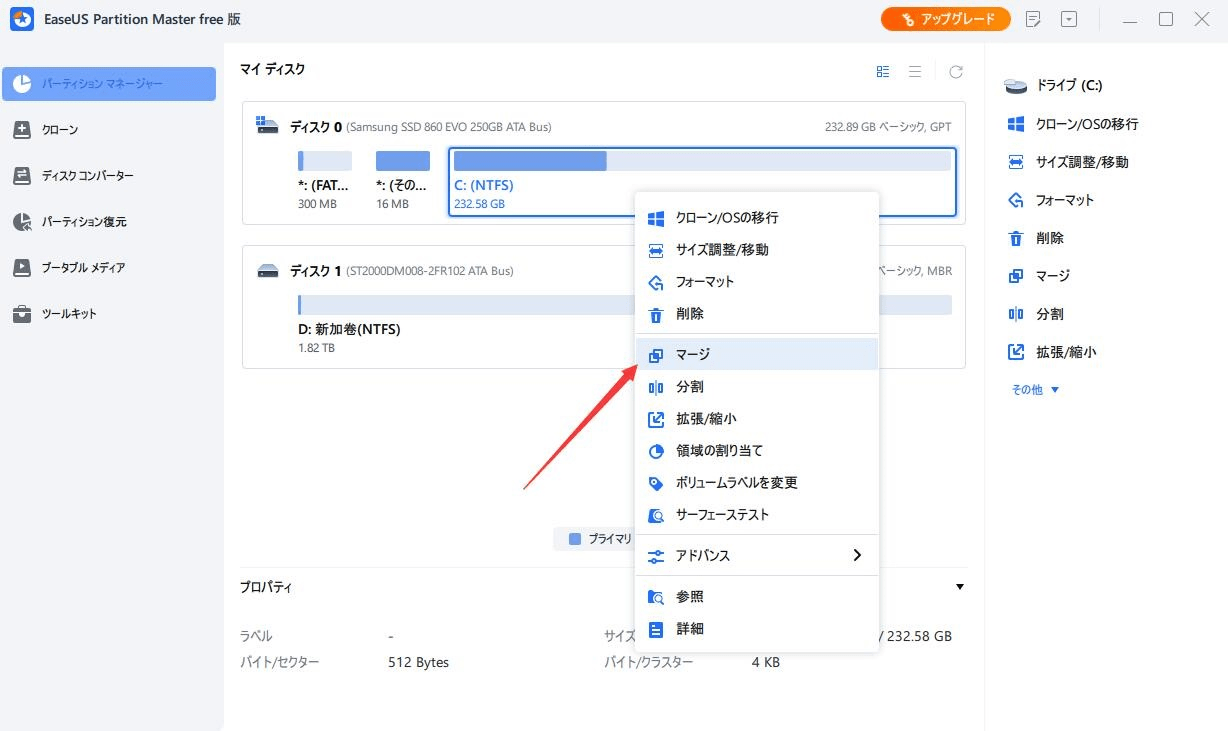
2.結合したい2つの隣接したパーティション(LドライブとJドライブ)をチェックします。
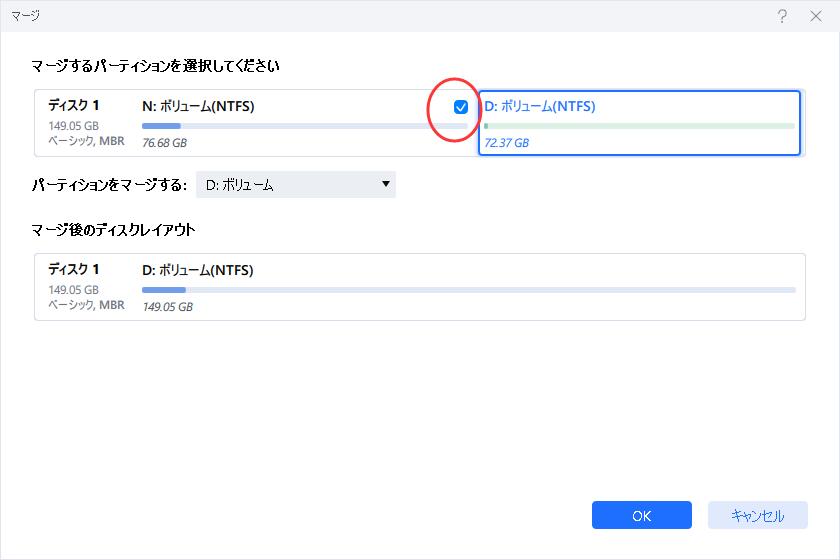
3.2つのパーティションを結合する目標パーティションを選択して、「OK」をクリックします。
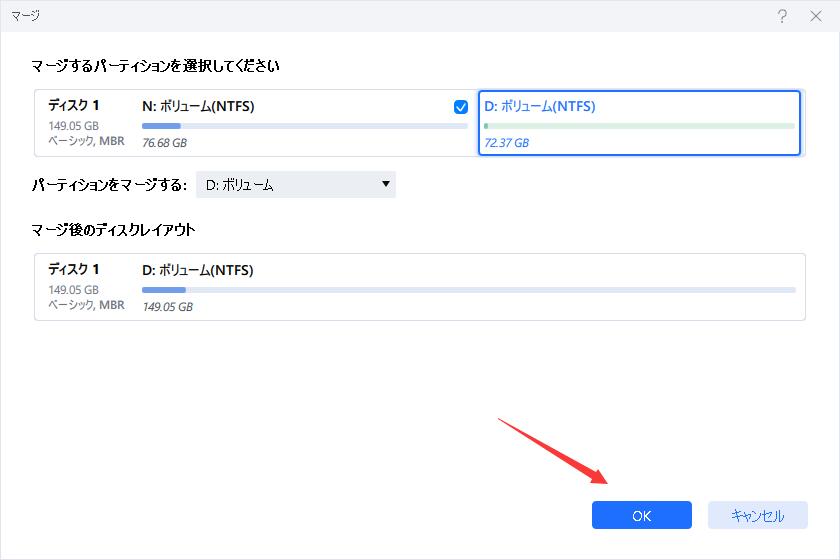
4.ソフトのメイン画面で上部で保留中の操作をクリックして、「適用」をクリックして、変更を適用します。
高機能なディスク管理

Partition Master Professional
一番使いやすいディスク管理ソフトで、素人でもディスク/ パーティションを自由に変更できます!